Jak stáhnout Classic Paint pro Windows 10 – TechCult
Různé / / July 17, 2023
Malování, důvěryhodný nástroj pro úpravu obrázků, který je součástí Windows již mnoho let, má v srdcích mnoha uživatelů zvláštní místo. Navzdory některým počátečním plánům, jak se toho zbavit, se Microsoft rozhodl udržet Classic Paint naživu. Můžete si jej tedy stáhnout a nainstalovat do počítače se systémem Windows 10; uvidíme jak.
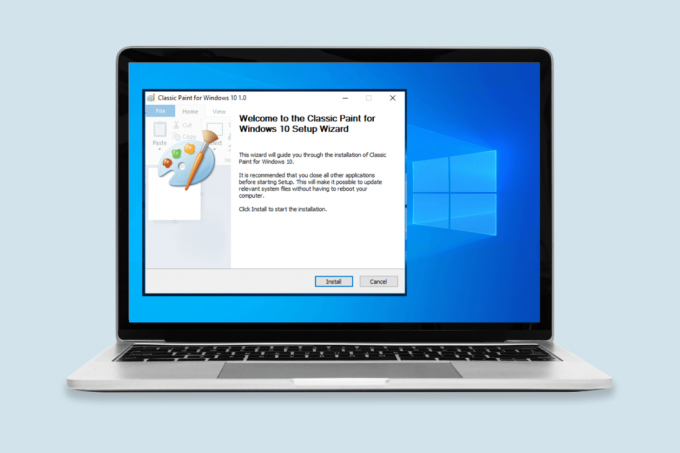
Obsah
Jak stáhnout Classic Paint pro Windows 10
Přestože moderní aplikace Malování pro Windows nabízí mnoho pokročilých funkcí a nový panel nástrojů, někteří lidé stále preferují klasické Malování. Pokud jste jedním z nich, tato příručka vám ukáže, jak stáhnout aplikaci do Windows 10. Takže pokračujte ve čtení, abyste zjistili, jak na to!
Má Windows 10 předinstalovaný program Paint?
Windows 10 se nedodává s předinstalovaným programem Malování. Ale žádný strach, zde je několik metod, které vám pomohou stáhnout a nainstalovat aplikaci Classic MS Paint do vašeho počítače
Windows 10 Systém:Metoda 1: Použití volitelných funkcí v Nastavení systému Windows
Pokud dáváte přednost bezproblémovému přístupu, který se hladce integruje do vašeho systému, je tato metoda pro vás.
1. zmáčkni Win+I klíče současně otevřít Nastavení.
2. V okně Nastavení klikněte na Aplikacedlaždice a poté vyberte Aplikace a funkce.
3. Na Aplikace klikněte na stránku Volitelné funkce odkaz.

4. Dále klikněte na Přidejte funkci volba.
5. Systém zobrazí seznam dostupných volitelných funkcí. Lokalizovat Microsoft Paint a klikněte na zaškrtávací políčko vedle toho.
6. Klikněte na Nainstalujteknoflík v dolní části spustíte proces instalace.
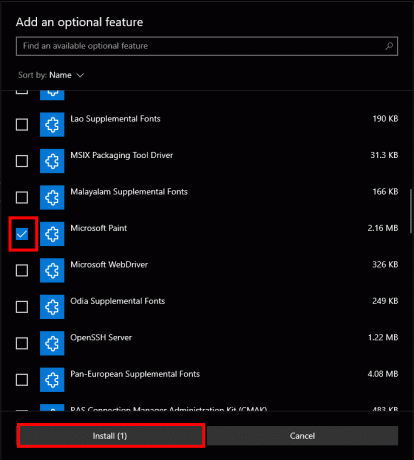
Jen se usaďte a počkejte na dokončení instalace. Jakmile to uděláte, Classic Paint se nainstaluje do vašeho systému Windows 10.
Přečtěte si také:Jak stáhnout a nainstalovat Classic Paint na Windows 11
Metoda 2: Použití příkazového řádku
Pokud jste spokojeni s operacemi příkazového řádku, tato metoda poskytuje přímý způsob instalace Classic Paint.
1. zmáčkni Win+S klíče současně pro otevření vyhledávací lišta Windows.
2. Typ cmd ve vyhledávacím poli klikněte pravým tlačítkem na Příkazový řádek a vyberte Spustit jako administrátor z možností.
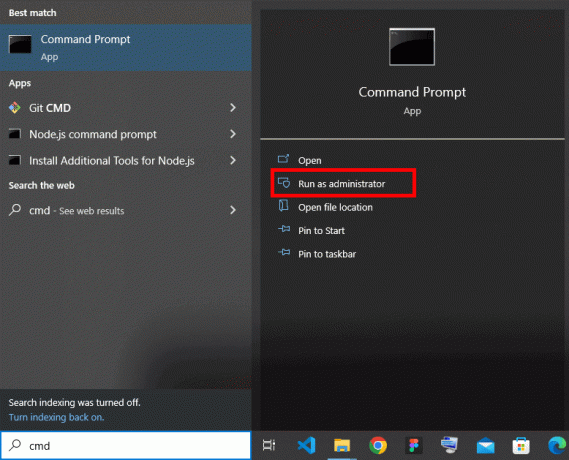
3. Pokud se zobrazí výzva Řízení uživatelských účtů (UAC), klikněte na Ano poskytnout administrativní souhlas.
4. V okně příkazového řádku zadejte následující příkaz a stiskněte klávesu Enter:
DISM /Online /Add-Capability /CapabilityName: Microsoft. Okna. MSPaint~~~~0.0.1.0

Počkejte na provedení příkazu a dokončení procesu instalace. Po dokončení budete mít aplikaci Classic Paint připravenou k použití ve vašem systému Windows 10.
Přečtěte si také:Jak udělat pozadí průhledné v MS Paint?
Metoda 3: Použití externího zdroje
Pokud dáváte přednost stažení Classic Paint z externího zdroje, postupujte takto:
1. Navštivte win7games webové stránky ke stažení instalačního programu Classic Paint pro Windows 10.
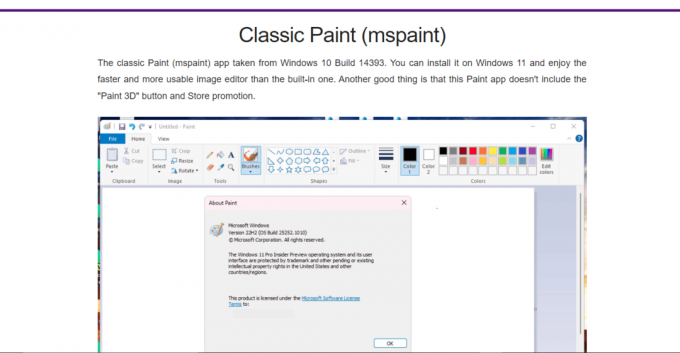
2. Přejděte dolů a klikněte na STÁHNOUT BARVU.

3. Spusťte instalační program a postupujte podle pokynů pokyny na obrazovce.
4. Po dokončení instalace najdete zástupce aplikace Classic Paint v StartJídelní lístek.
Jednoduše spusťte aplikaci Classic Paint ze zástupce a budete mít známou aplikaci připravenou k použití.
Poznámka: Chceme dát jasně najevo, že nepodporujeme ani nezaručujeme bezpečnost externích webových stránek nebo souborů, které poskytují. Při stahování ze zdrojů třetích stran buďte opatrní.
Klasická barva versus barva 3D
Classic Paint a Paint 3D jsou dva nástroje pro úpravu obrázků dostupné ve Windows 10. Zde je krátké srovnání mezi těmito dvěma:
| Funkce | Malovat | Malovat 3D |
| Zpracování poptávky | Lehčí | Těžší |
| Více oken | Podporováno | Není podporováno |
| Funkce 2D úprav | Barevná úprava | Barevná úprava |
| Funkce 3D úprav | N/A | Kombinace 3D objektů |
| Remix 3D sdílení | N/A | Podporováno |
| Kompatibilita s dotykovou obrazovkou | Neoptimalizováno | Optimalizováno |
| Přímé skenování | Podporováno | Není podporováno |
Doufáme, že tento průvodce byl pro vás užitečný stáhněte a nainstalujte Classic Paint pro váš systém Windows 10. Pokud se během procesu stále potýkáte s problémy, neváhejte zanechat komentář níže. Nezapomeňte zanechat i své další dotazy!
Henry je ostřílený technický spisovatel s vášní pro zpřístupňování složitých technologických témat každodenním čtenářům. S více než desetiletými zkušenostmi v technologickém průmyslu se Henry stal pro své čtenáře důvěryhodným zdrojem informací.



